Viele Leute haben bereits von CCleaner gehört und die meisten von ihnen sind Windows-Benutzer. Manche Mac-Benutzer verwenden auch die Mac-Version von CCleaner, um ihre Macs zu säubern. Gelegentlich geben Mac-Benutzer jedoch an, dass sie bei der Verwendung von CCleaner Mac Fehler erhalten.
Deshalb haben wir diesen Erfahrungsbericht zu CCleaner Mac geschrieben. Wir hoffen, dass Sie nach der Lektüre dieses Artikels mehr über CCleaner für Mac erfahren können. Außerdem sprechen wir hier auch über ein anderes Tool, das als Alternative zu CC Cleaner Mac verwendet werden kann. Sie können sie vergleichen und den richtigen Mac Cleaner für Sie auswählen.
Inhalte: Teil 1. Ist CCleaner für Mac sinnvoll?Teil 2. Eignet sich CCleaner Mac zum Langzeitgebrauch?Teil 3. Die beste Alternative für CCleanerTeil 4. Fazit
Teil 1. Ist CCleaner für Mac sinnvoll?
Bekanntermaßen ist CCleaner ein kleines aber effektives Tool zum Aufräumen Ihres Mac / Windows. Es kann Junk-Dateien und andere temporäre Dateien bereinigen. Das Programm kann Ihnen auch beim Schutz Ihrer Privatsphäre helfen. Als ein gängiges Tool für Windows-Benutzer kann CCleaner auch auf Ihrem Mac verwendet werden.
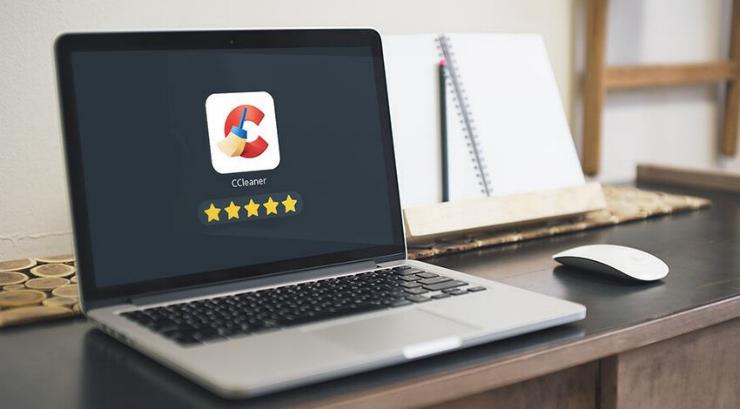
Grundlegende Funktionen von CCleaner für Mac
Mit CCleaner Mac können Sie alle unnötigen Dateien von Ihrem Mac scannen und löschen. Auf diese Weise können Sie mehr Speicherplatz freigeben.
Die andere Funktion von CCleaner Mac besteht darin, reibungslos Ihre privaten Daten, z. B. Browser-Verlauf und einige geöffnete Dateien zu löschen. Für integrierten Festplattenreiniger für Windows-PC bekannt, CCleaner Mac wird verwendet, um Dateien zu bereinigen und Speicherplatz für andere wichtige Anwendungen und Dateien einzusparen.
Spezielle Funktionen von CCleaner für Mac
Neben der oben genannten Funktion kann CCleaner Mac auch Ihre private Daten löschen, z. B. Ihren Browserverlauf, Ihre Caches und Cookies in einem beliebigen Browser auf dem Mac.
Er kann auch andere für Ihren Mac schädliche Daten löschen, wie die Daten von Microsoft Word, Adobe Reader, Media Player und anderen Anwendungen.
Tipp: Sie können auch hier Kommentare zu CCleaner Mac lesen, die von Benutzern von CCleaner in MacUpdate geschrieben wurden.
Teil 2. Eignet sich CCleaner Mac zum Langzeitgebrauch?
CCleaner Mac kann Ihnen dabei helfen, alle großen und alten Dateien auf Ihrem Mac aufzufinden und zu löschen. Es kann auch alle Ihre Cache-Dateien löschen. Diese Dateien können jedoch von Ihrem Mac automatisch gelöscht werden. Zudem werden diese Dateien einfach neu erstellt, sobald Sie Ihren Mac wieder benutzen.
Aus diesem Grund ist es nicht erforderlich, CCleaner Mac zu haben. Es eignet sich nicht für eine langfristige Verwendung. Wenn Sie nur wenig Speicherplatz auf Ihrem Mac haben, könne Sie Ihre Festplatte aktualisieren. Auf diese Weise lassen sich wichtigere Dateien und Dokumente speichern.
Verwenden Sie CCleaner sinnvoll
Wir behaupten nicht, dass CCleaner Mac schlecht ist. Heutzutage ist es jedoch nicht mehr erforderlich, dies regelmäßig auszuführen. Zwar gibt einige Personen, die CC Cleaner Mac noch behalten möchten und dann gelegentlich einen Reinigungsvorgang durchführen.
Wenn Sie also CCleaner Mac tatsächlich noch behalten möchten, müssen Sie darüber nachdenken, ob Sie mit dem Programm alle Dateien durchgesucht und die zu löschenden Dateien entfernt haben. Wenn Sie sich also zur Beibehaltung von CCleaner Mac entschließen, sollen Sie das Programm weise benutzen.

Teil 3. Die beste Alternative für CCleaner
Wie wir alle wissen, gibt es tatsächlich viele Mac Cleaner, mit denen Sie alle unnötigen Dateien und Daten bereinigen können. Wir empfehlen Ihnen hier den Mac Reiniger PowerMyMac, was ein gleichartiges Produkt wie CCleaner Mac ist. Dieses Programm ist jedoch speziell für Mac entworfen. Es beinhaltet all die Funktionen von CCleaner. PowerMyMac wird aber gezielter funktionieren.
Außerdem kann PowerMyMac alle unnötigen E-Mail-Anhänge, iTunes-Backups und Sprachpakete der Anwendungen auf Ihrem Mac auffinden und löschen. Es hilft Ihnen auch dabei, alle unnötigen großen und alten Dateien zu finden.
Eine der besten Funktionen von iMyMac ist die Vorschau aller gescannten Daten, bevor Sie die Daten endgültig gelöscht haben. Auf diese Weise können Sie die Daten selektiv auswählen. PowerMyMac kann außerdem nur die sicher zu löschenden Dateien und Dokumente anzeigen. Dies kann sicherstellen, dass Sie die richtigen Dateien entfernen.
Hier finden Sie die Anleitung zur Verwendung von PowerMyMac, den Sie als Alternative von CCleaner Mac verwenden können:
Schritt 1. Laden Sie PowerMyMac herunter und starten Sie es
Zunächst sollten Sie PowerMyMac von der offiziellen iMyMac-Webseite herunterladen. Installieren Sie danach das Programm auf Ihrem Mac. Starten Sie nach der Installation das Programm. Sie können dann über den Systemstatus Ihres Mac informieren.
Schritt 2. Lassen Sie PowerMyMac alle Ihre Junk-Dateien scannen
Sie können „Junk-Reiniger“ aus der linken Liste der Schnittstellen auswählen, wenn Sie die Junk Dateien auf Ihrem Mac löschen möchten. Dann klicken Sie auf die Schaltfläche „SCANNEN“. Danach sucht PowerMyMac nach allen Junk-Dateien auf Ihrem Mac. Dies kann einige Zeit in Anspruch nehmen, was abhängig von der Größe der Junk-Dateien ist.
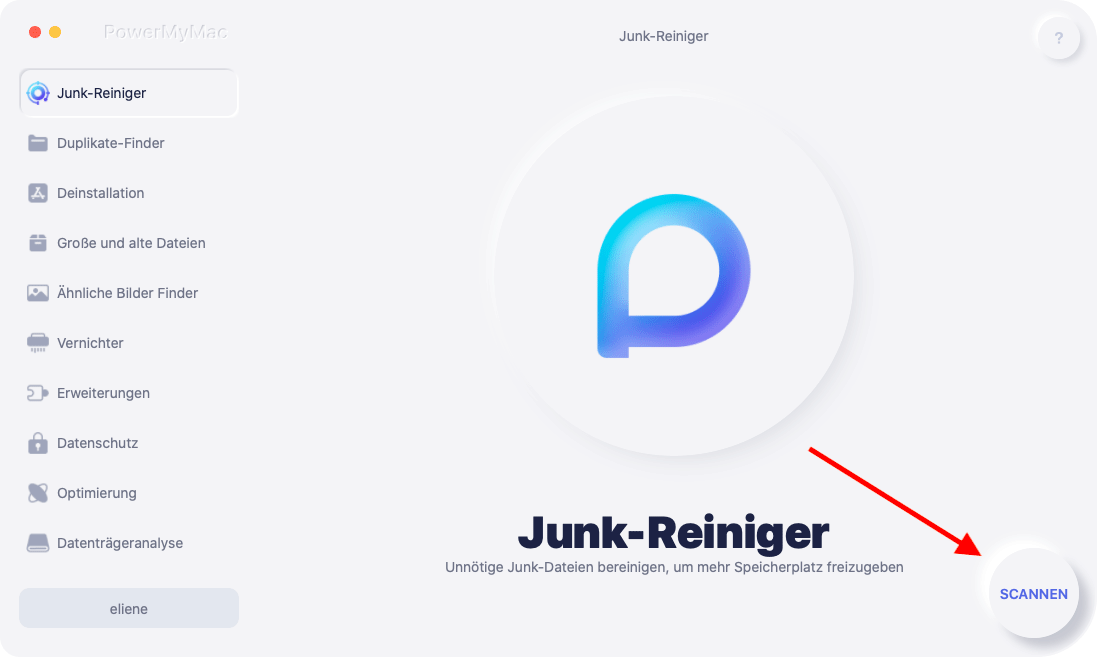
Schritt 3. Wählen Sie alle zu löschenden Dateien aus
Sobald der Scanvorgang abgeschlossen ist, werden alle Junk-Dateien nach Kategorien wie Anwendung-Cache, System-Cache, Systemreste, iTunes-Cache geordnet angezeigt. Überprüfen Sie die Dateien und wählen Sie die Dateien aus, die Sie entfernen möchten.
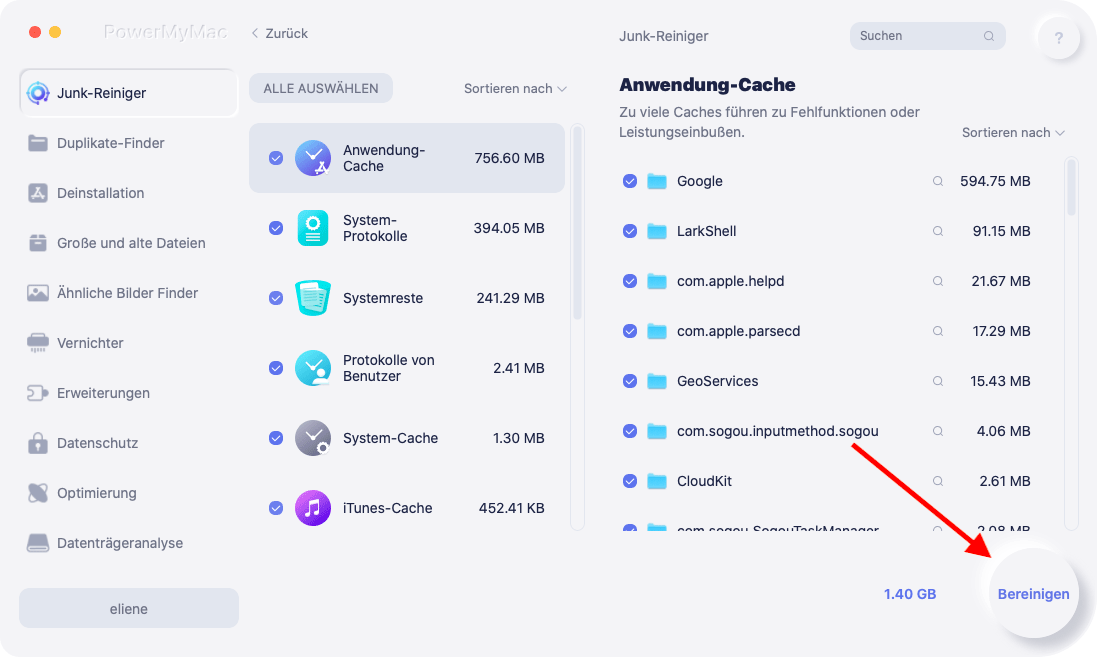
Schritt 4. Bereinigen Sie die Junk-Dateien auf Ihrem Mac
Klicken Sie danach auf die Schaltfläche „Bereinigen“. Anschließend beginnt PowerMyMac mit dem Bereinigungsvorgang.
Dieser Vorgang kann einige Zeit dauern, warten Sie also geduldig. Sobald der PowerMyMac Junk-Dateien auf Ihrem Mac bereinigt hat, werden viele Ihrer Ordner als „0 KB“ markiert. Dies bedeutet, dass keine Junk-Dateien mehr im Ordner vorhanden sind.
Es gibt jedoch einige Ordner, die die Markierung nicht enthalten. Machen Sie sich keine Sorgen, da es sich bei diesen Ordnern um einen automatisch neu erstellten Ordner handelt, weshalb Sie keine Markierung enthalten.
Tipp: Sie können den Vorgang auch ausführen, wenn Sie die Modulen „Deinstallation“, „Große und alte Dateien“ usw. auswählen.
Teil 4. Fazit
Zusammenfassend lässt sich sagen, dass CCleaner Mac kein schlechtes Tool ist, mit dem Sie alle unnötigen Dateien und Dokumente bereinigen können. Jedoch ist CCleaner für Mac in Bezug auf den Reinigungsprozess nicht so zuverlässig für Mac OS.
Wenn Sie nicht sicher sind, ob CCleaner Mac sinnvoll ist, haben wir Ihnen dann das beste alternative Tool empfohlen - PowerMyMac. Es ist sicher zu bedienen und Sie haben bei der Verwendung von diesem Programm keine Probleme oder Fehler.
iMyMac ist ein großartiges Tool, mit dem Sie alle unnötige Dateien entfernen können. Dazu gehören die Junk-Dateien, die alten und großen Dateien, doppelte Dateien usw. Die Verwendung von PowerMyMac ermöglicht die Hochgeschwindigkeitsleistung Ihres Mac und die Freigebung Ihres Speichers.
Benutzen Sie sich jetzt PowerMyMac. Sie haben eine 30 tätige kostenlose Testversion. Wir versprechen, dass dies der beste Mac-Reiniger ist, den Sie suchen.



